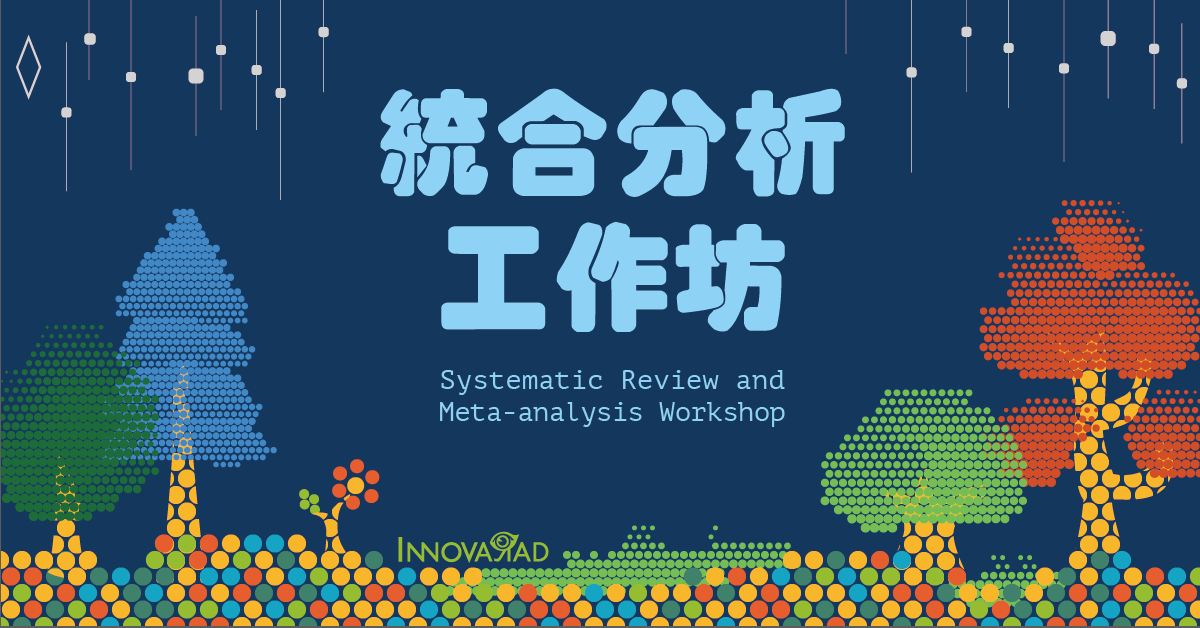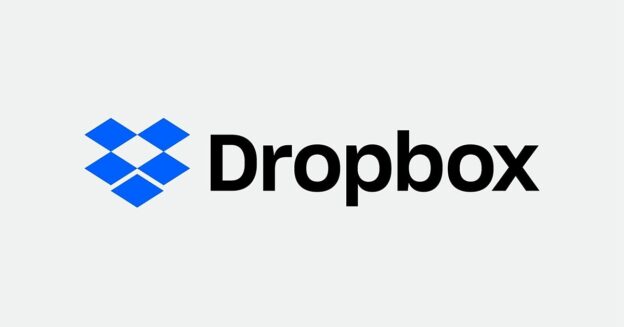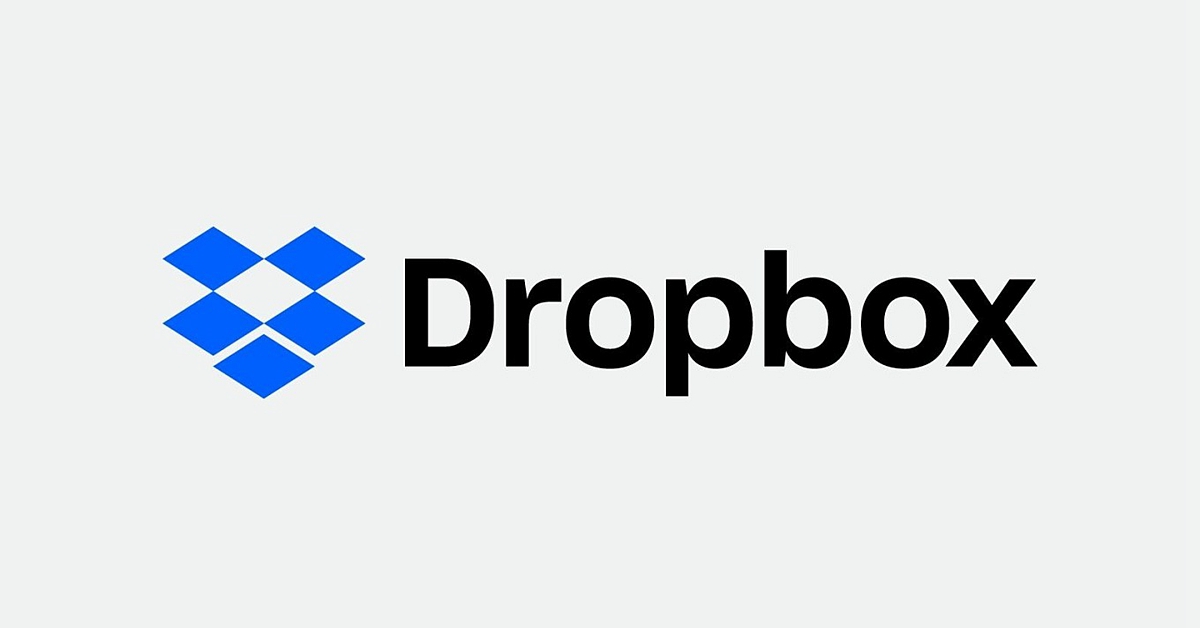
Dropbox 是很實用的線上檔案交流空間,以下均以 Google Chrome 瀏覽器作示範。
一、申請 Dropbox
請從以下連結點進去,花個三分鐘,註冊一個帳號。如果你已有 Dropbox 帳號,可直接跳到步驟二,下載課程資源。
點入網站之後,會看到兩個註冊途徑:
- 如果你有 Google 帳號(申辦最快,最推薦)
請點選「使用 Google 註冊」,輸入「電子郵件/密碼」→「繼續」。
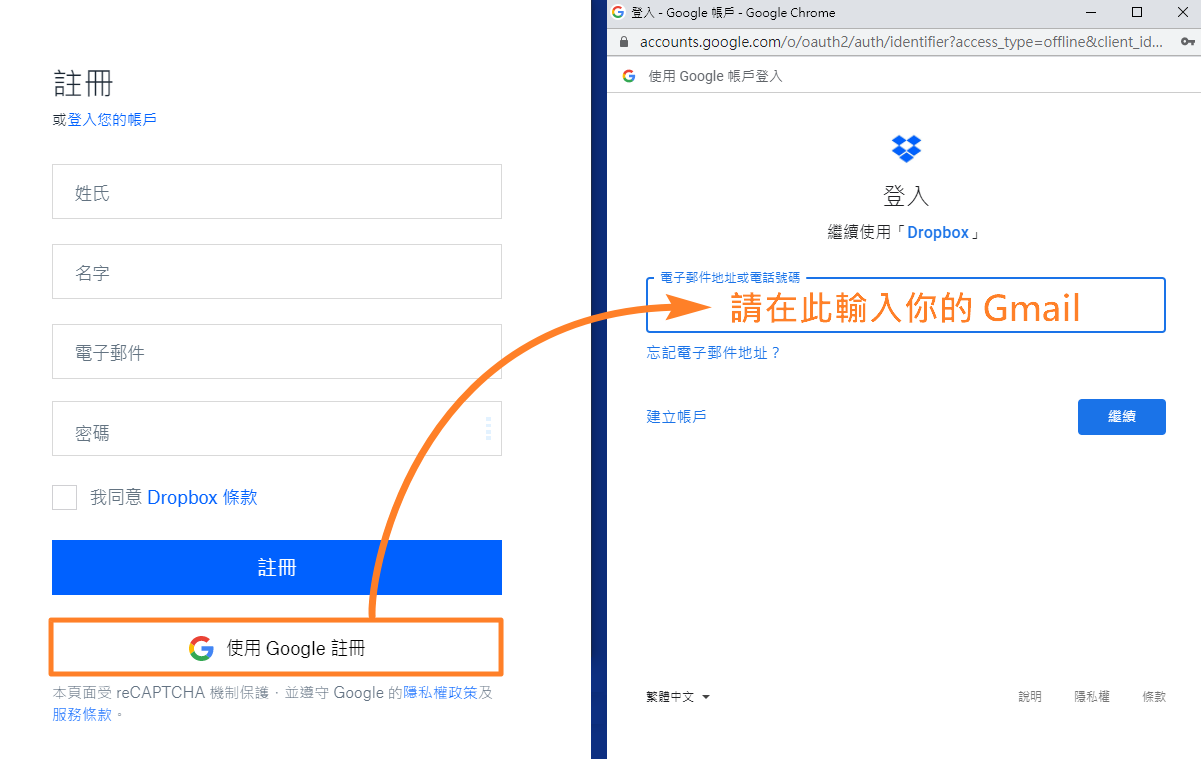
接著會跳出一個「Dropbox 想要存取您的 Google 帳戶」小視窗,請點選「允許」。
然後進入一個「為 Gmail 建立帳戶」的頁面,基本上,系統會自動抓取並填入姓氏和名字,你只需要勾選「我同意 Dropbox 條款」以及按下「註冊」。
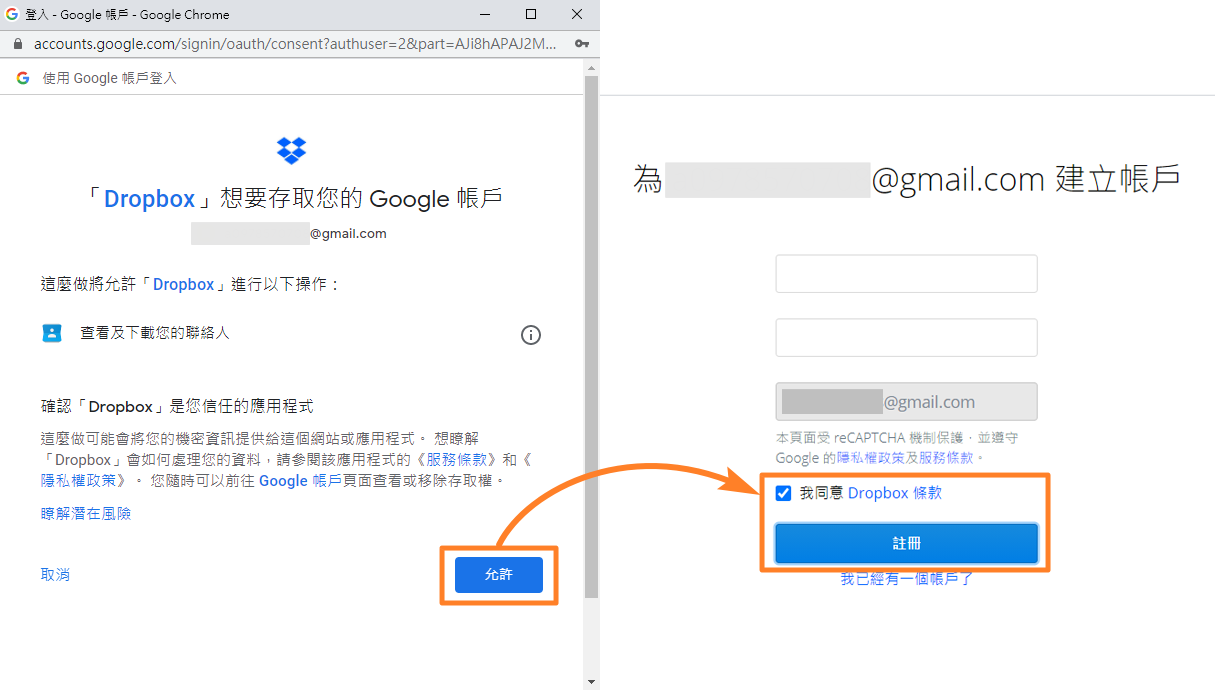
請選擇最下方「繼續使用 2 GB Dropbox Basic 方案」。
如果畫面自動跳到「立即下載 Dropbox,開始使用」桌面版的提示,無須理會也不用下載。此時,回到 Dropbox 官方首頁,登入之後,即可繼續使用網頁版。
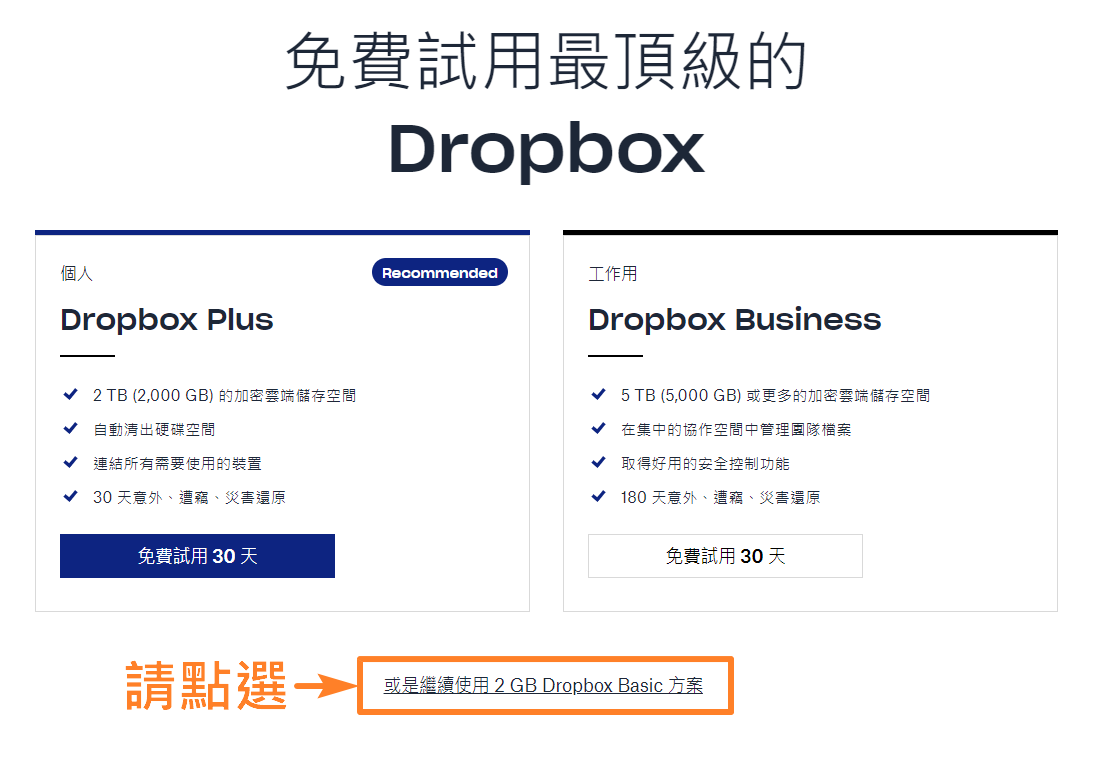
當你看到以下頁面,恭喜註冊成功,這個 Gmail 日後就是你的 Dropbox 使用者帳號。
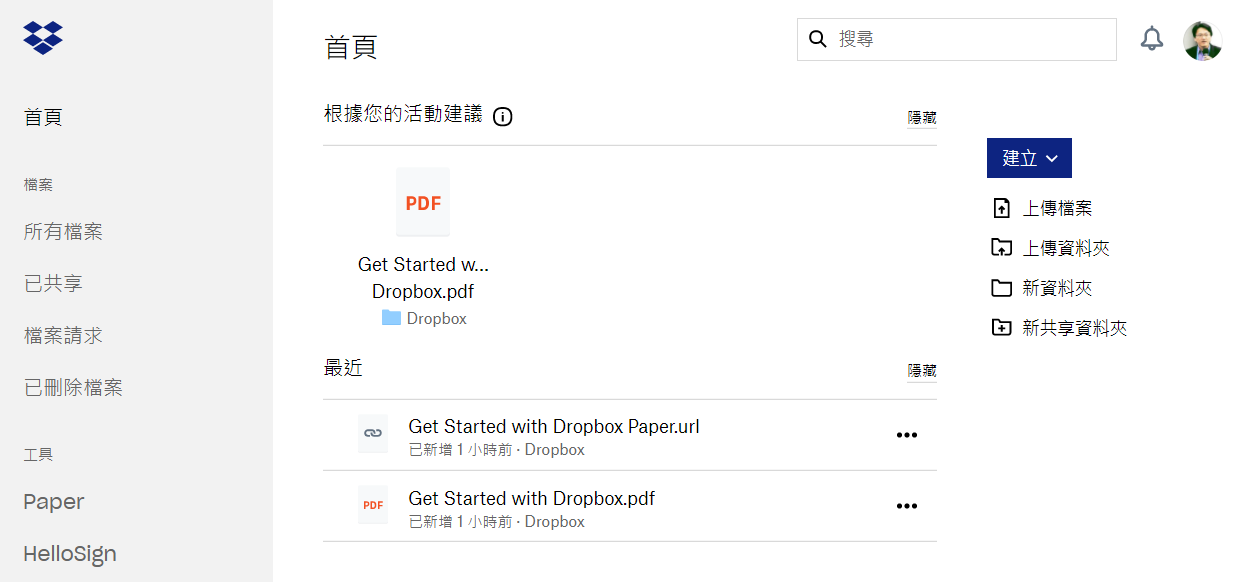
- 如果你沒有 Google 帳號
請在官方首頁的註冊欄位,分別輸入:姓名、電子郵件(也是你的 Dropbox 使用者帳號)、密碼。輸入完資料,勾選「我同意 Dropbox 條款」,最後按下「註冊」。
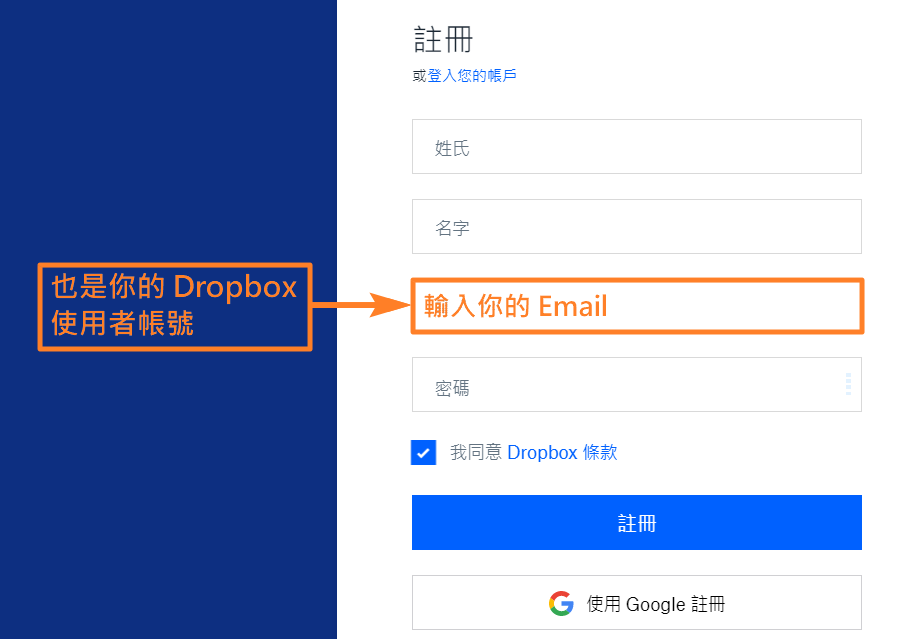
請選擇最下方「繼續使用 2 GB Dropbox Basic 方案」。
如果畫面自動跳到「立即下載 Dropbox,開始使用」桌面版的提示,無須理會也不用下載。此時,回到 Dropbox 官方首頁,登入之後,即可繼續使用網頁版。
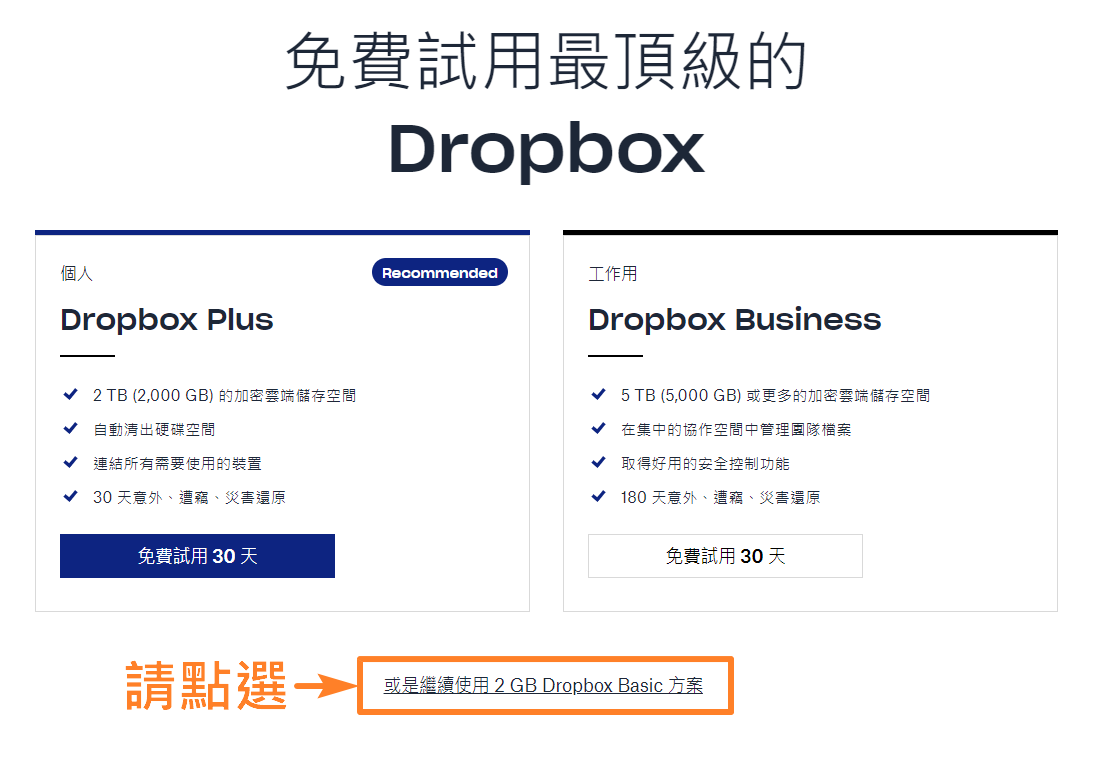
登入你個人的 Dropbox 帳號之後,還需要多一道「驗證電子郵件」的步驟,才能全面開通帳號的共享功能。
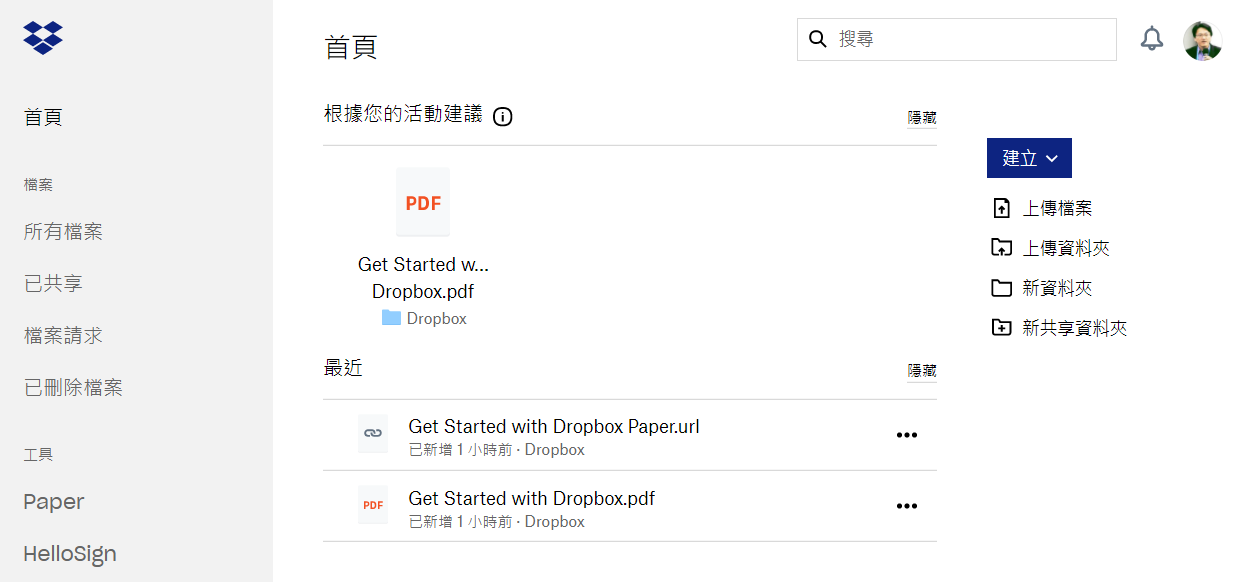
請點選左方「已共享」→「傳送驗證電子郵件」。
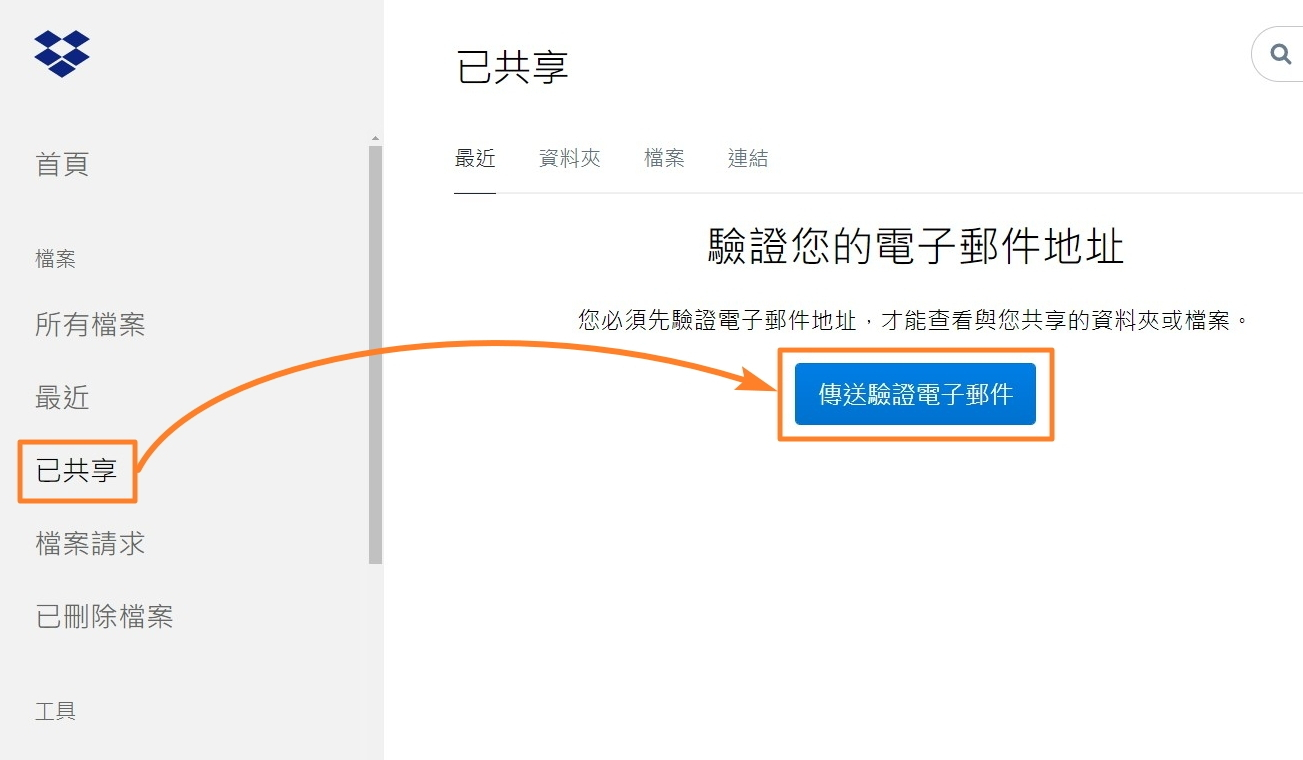
看到下方這個頁面,請記得到你註冊的信箱收件。打開信件後,務必要點選「驗證您的電子郵件地址」,日後才能收到我們和您共享課程的教學資源。
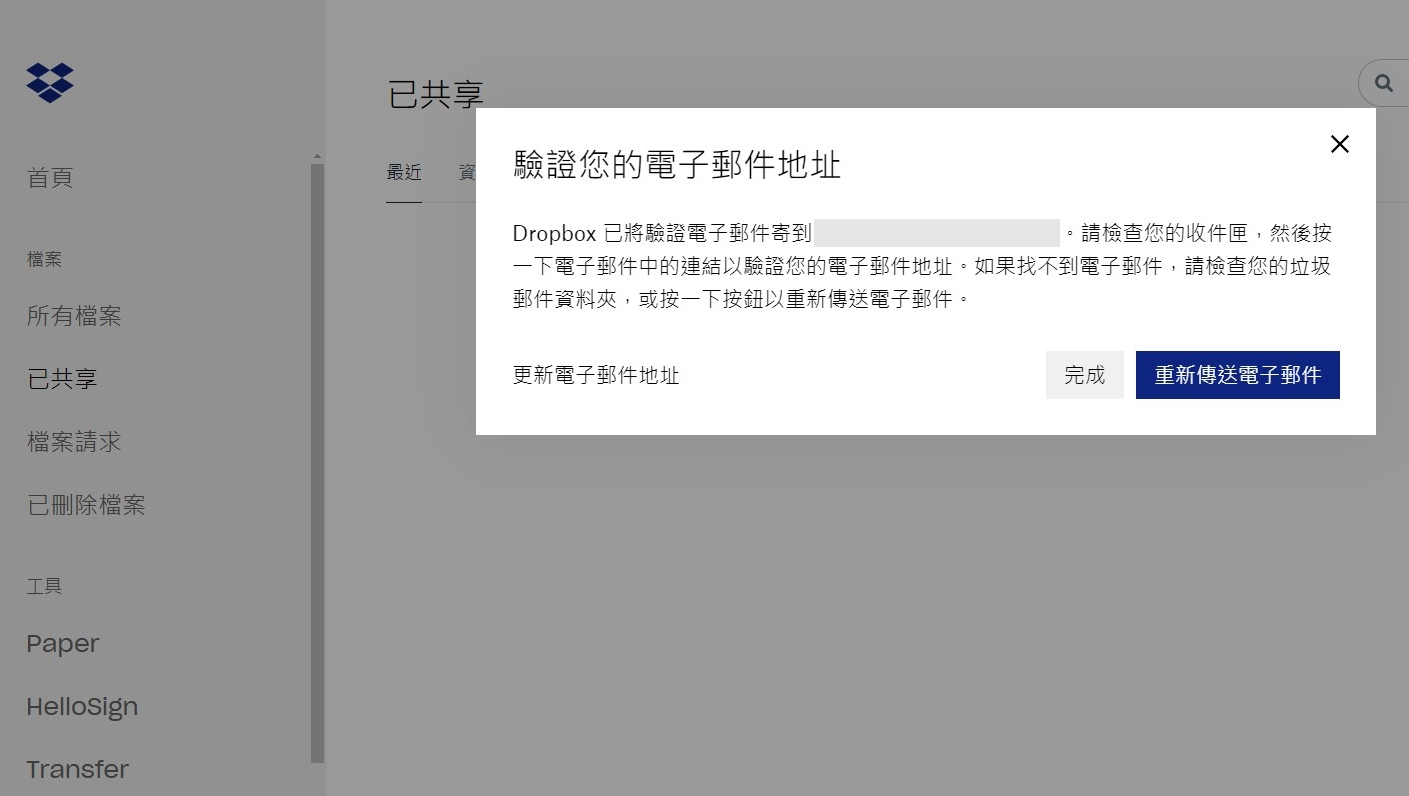
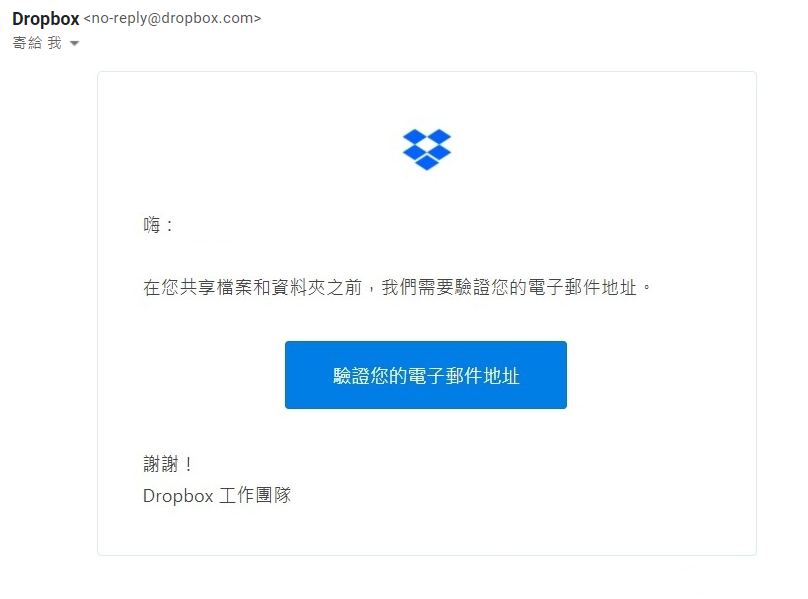
看到驗證完畢的小視窗,按下完成。恭喜,註冊帳號大功告成了!
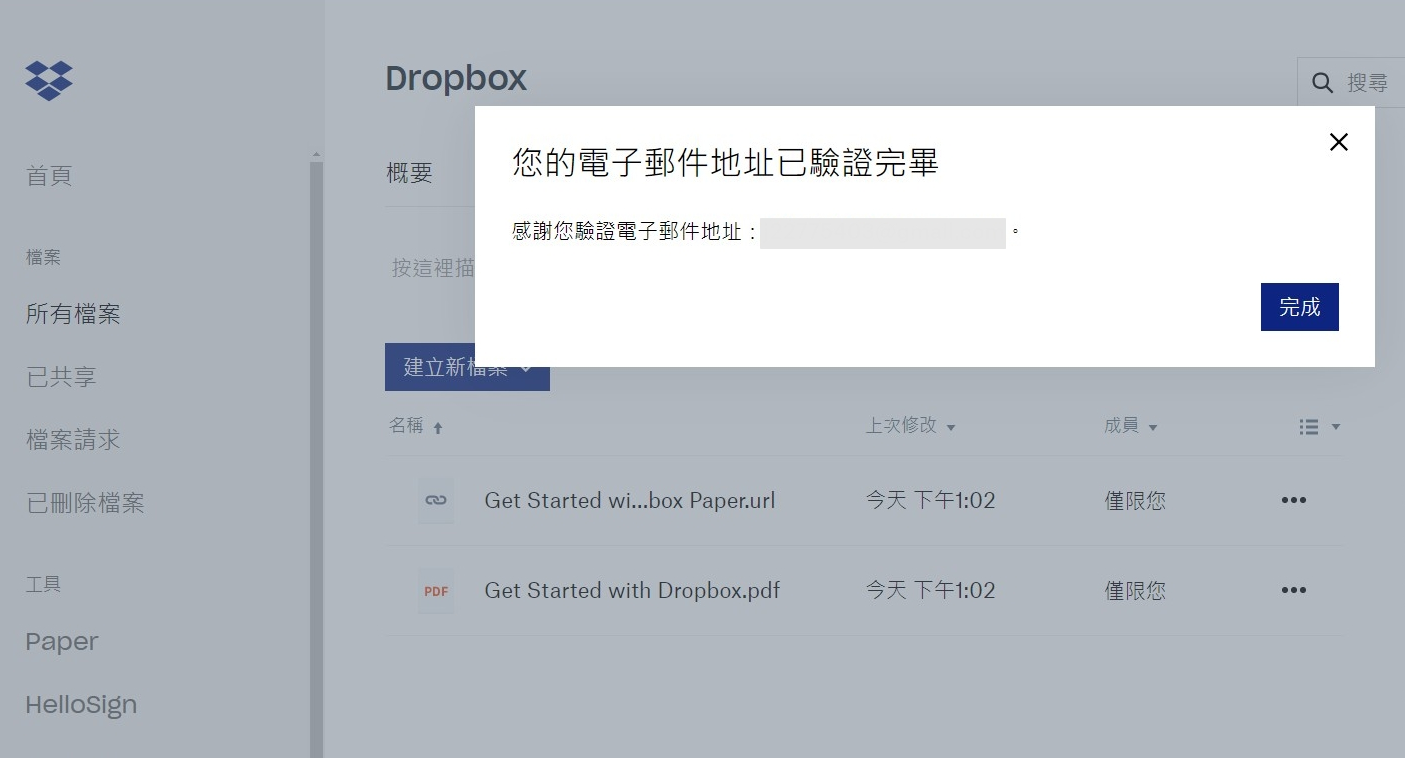
二、下載課程資源
課前一週,我們會寄一封「統合分析工作坊 活動通知 與 延長試用申請說明」到你的電子信箱,提醒大家安裝試用版 CMA,檔案就位於 Dropbox 的「00課程資源」資料夾。
之前報名課程成功時,你的電子信箱會接獲一封來自 Dropbox 的「參加者共用資料夾」邀請,此時請找出這一封邀請信,開啟它並點選「前往資料夾」。
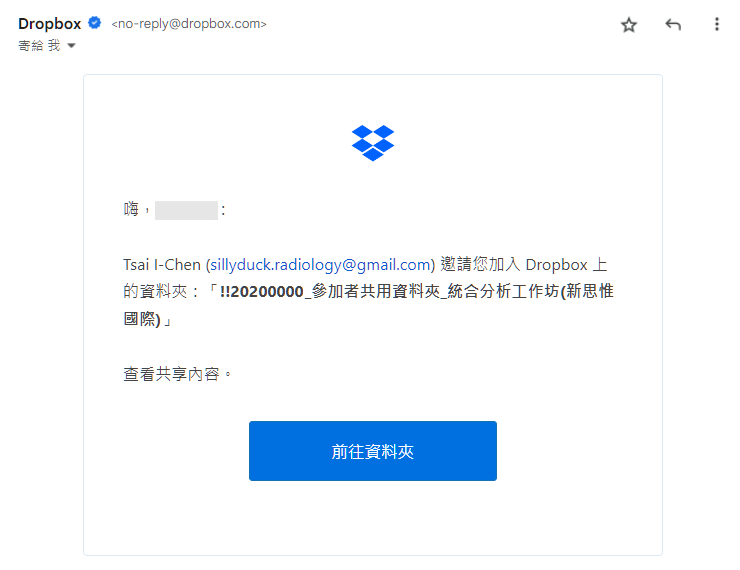
登入你的 Dropbox 帳號後,會跳出下圖中的視窗提醒,請點選「新增至 Dropbox」,畫面自動跳轉後,即可看到你的專屬資料夾(例如:01蔡依橙)和其他參加者的名字。
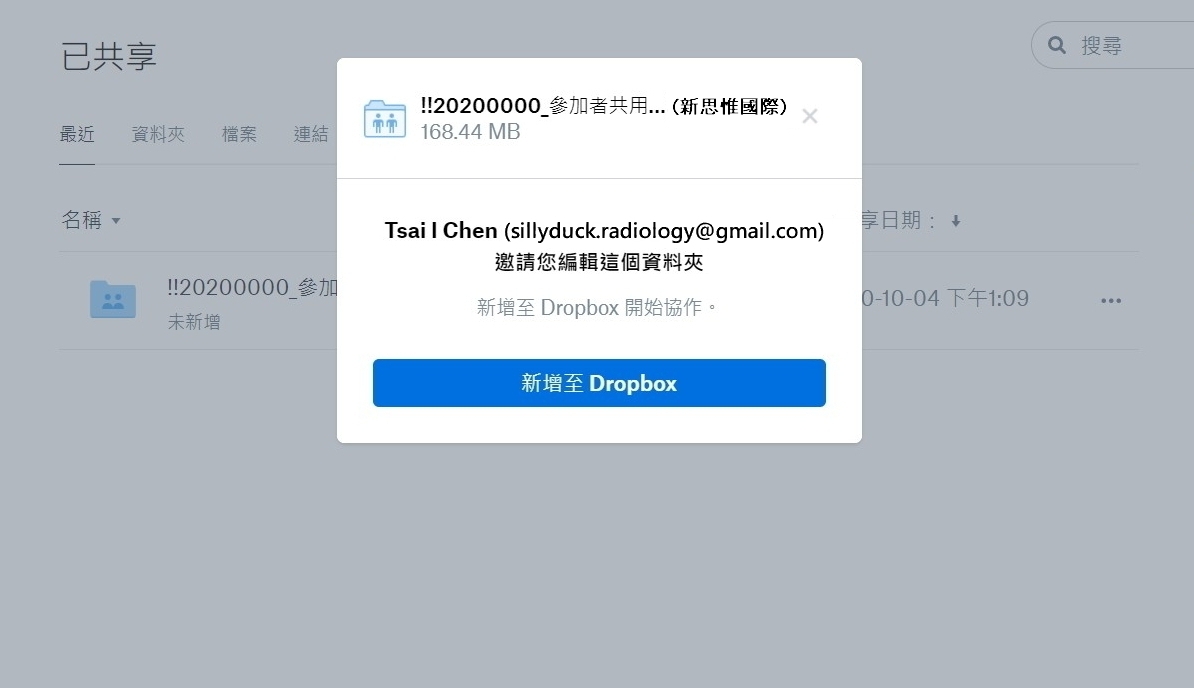
在「參加者共用資料夾」找到「00課程資源」點選之後,再按下右欄的「…」→「下載」檔案放到自己的電腦桌面。
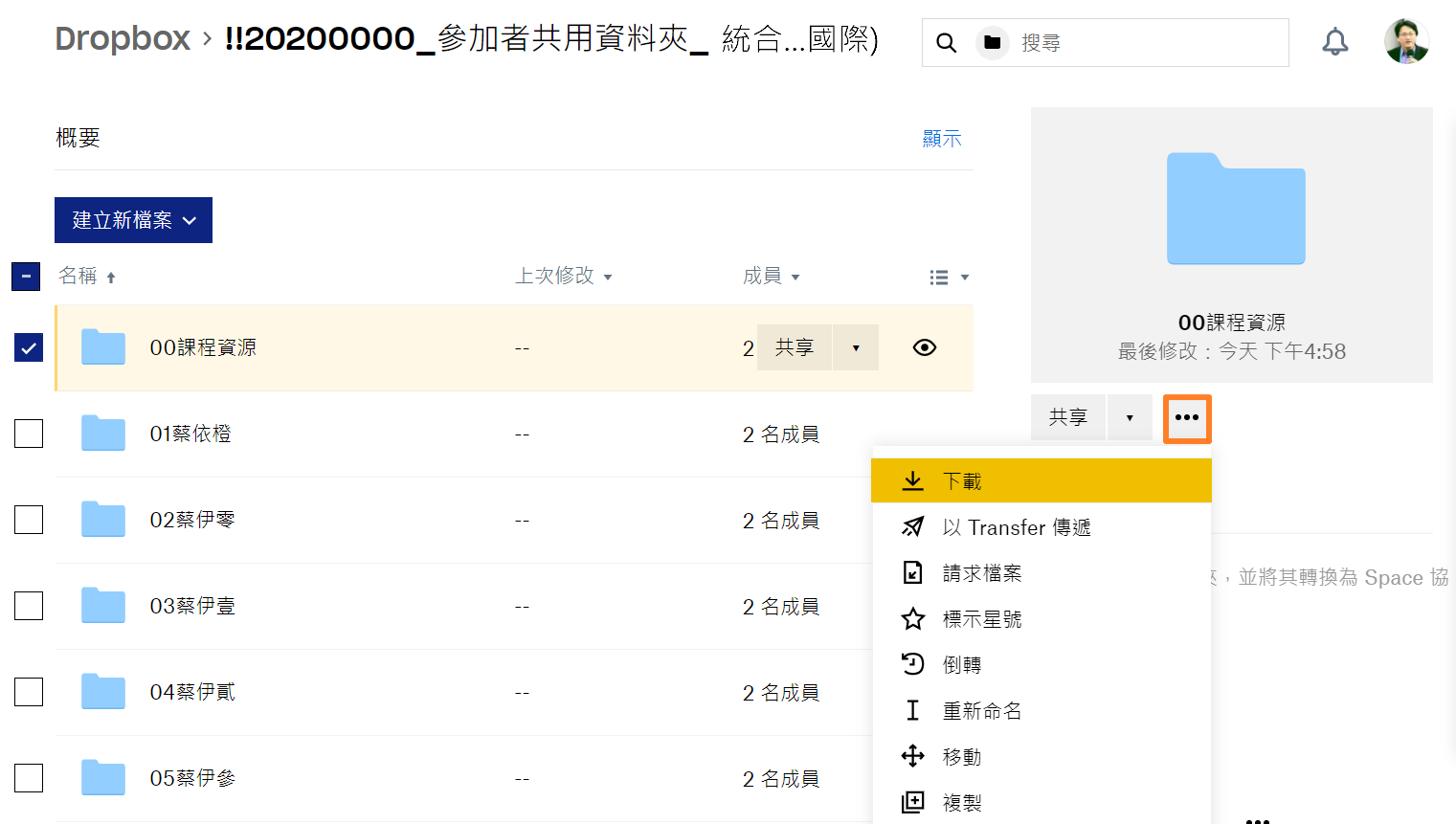
對下載完成的封包,按下滑鼠右鍵,選擇「解壓縮全部」,就可以看到裡面的八個資料夾。請點入「00_Software」→「01_CMA_v4_10_days_times_trial」,執行「InstallCMA4」,先安裝試用版 CMA,以確保上課當天有軟體可用。
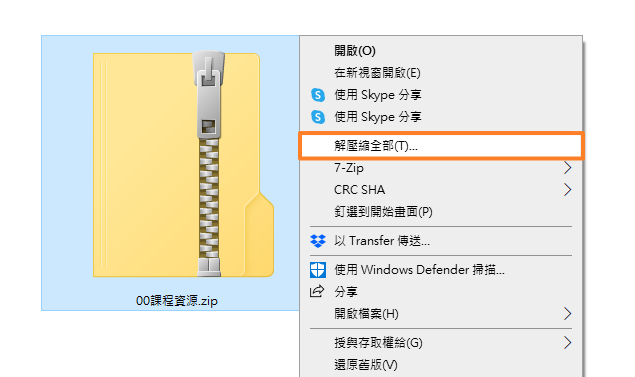
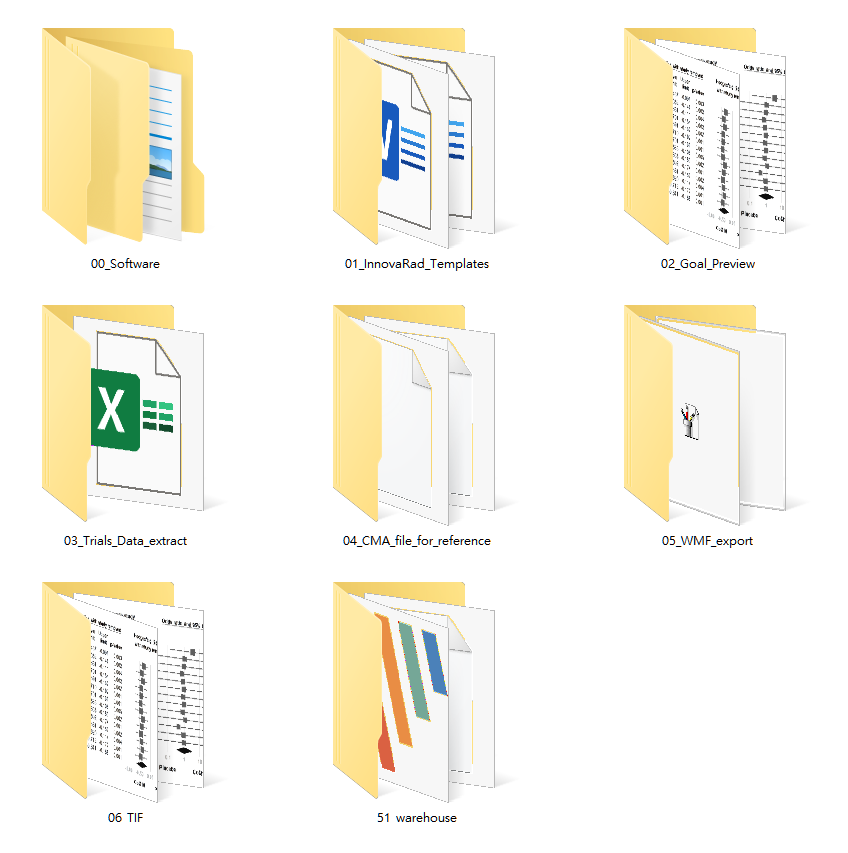
一切準備就緒之後,在上課當天的中午互動實作時間,你就可以跟著手冊開始跑統計圖表囉!
如果在活動現場,依然沒看到「參加者共用資料夾」或「00課程資源」,請立即跟現場工作人員反應,我們會盡快協助你。
三、課後上傳作業
課程結束之後,請你繼續針對互動實作的指定套圖「老實練五遍」,並於週三前,將你最好的那一份練習成果,上傳至 Dropbox。講師將針對你的個別狀況以及你可能忽略的細節,給予客製化回饋。
在 Dropbox 官方首頁登入後,進到「參加者共用資料夾」,找到你名字的專屬資料夾(例如:01蔡依橙),用滑鼠點選兩下。
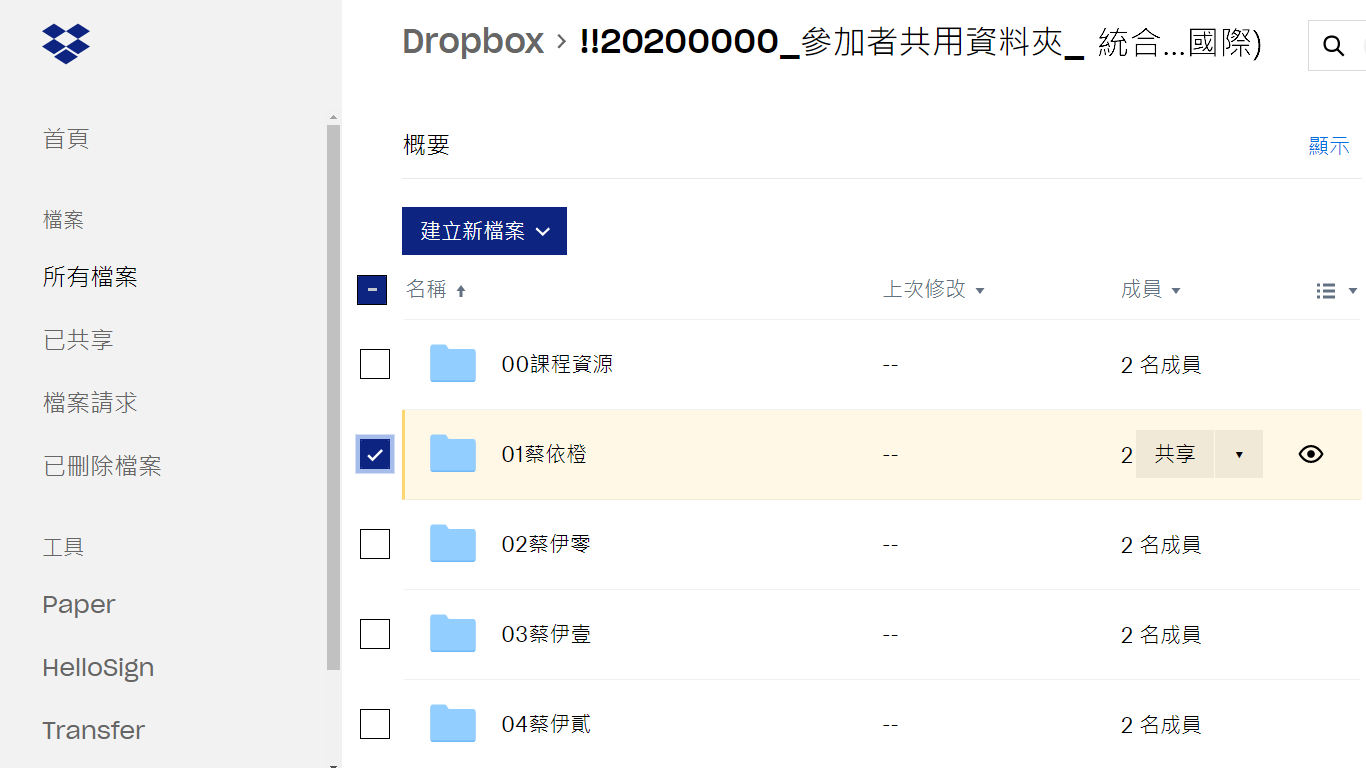
進入自己的專屬資料夾後,請按下右方的「上傳資料夾」,找到你準備好的課後作業,再按一下「上傳」。待傳輸完畢,看到檔案出現在這個共享平台,代表上傳成功!
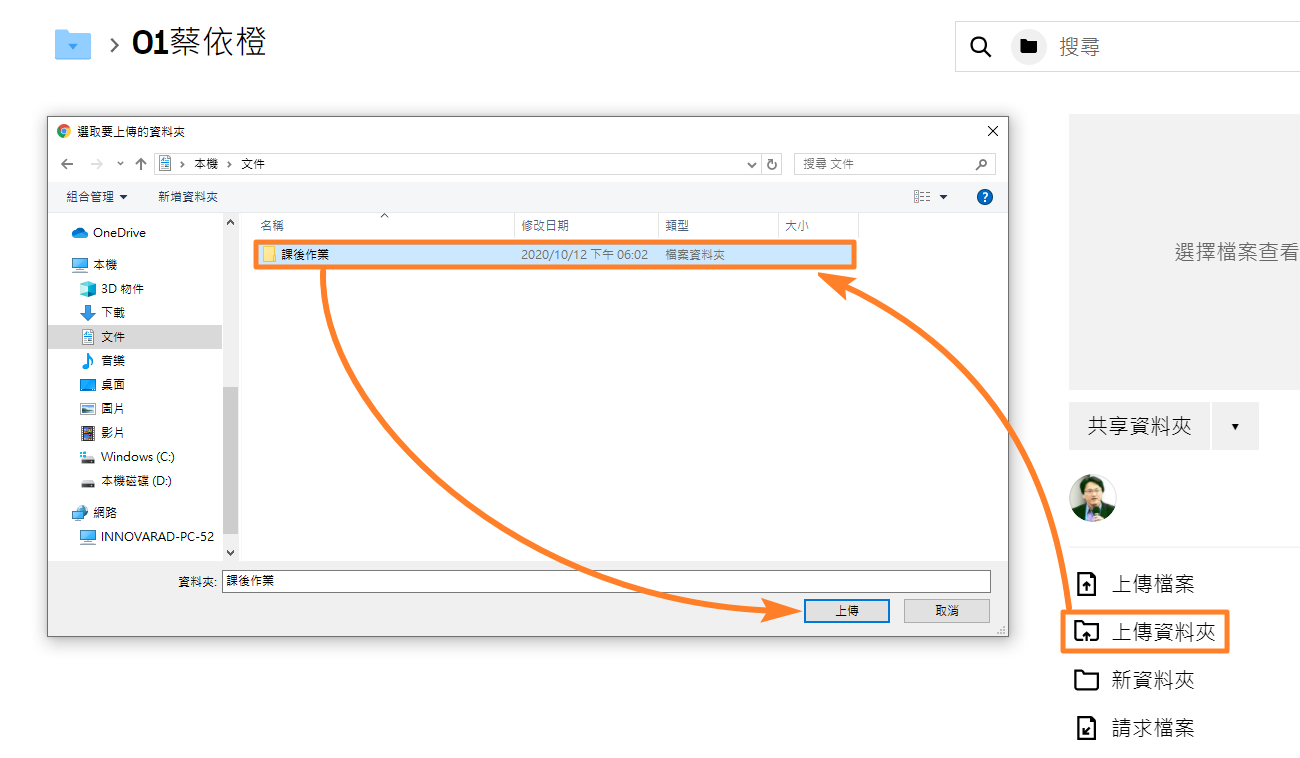
接下來幾天,講師將看過所有學員的作品,並給予個人化回饋,每一位學員的資料夾都能獲得一個「MAsuggestion**」的 MP4 影音檔。
四、聆聽老師的回饋
你可以對著影片點兩下,直接採取線上觀看模式,或者是按下右方的「…」→「下載」,將檔案下載到自己的電腦存檔並播放。
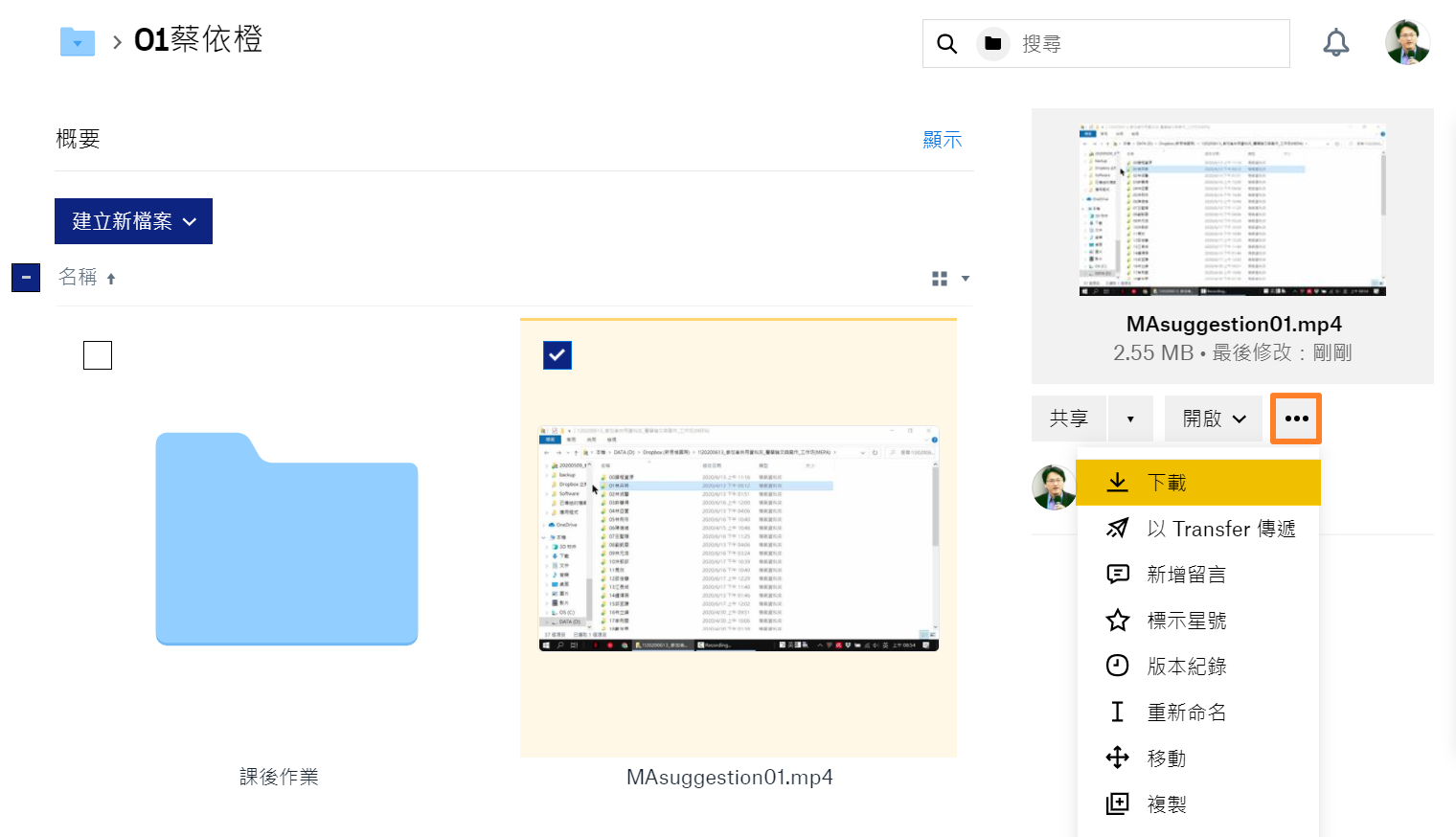
看完講師給你的建議後,你也可以前往其他學員的資料夾,觀摩別人的作品和講師給每位學員的回饋影片,與你課堂所學加以融會貫通,將學習成效最大化。
最新活動